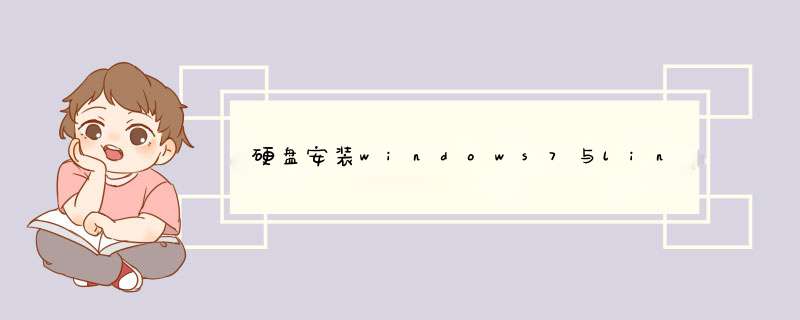
硬盘安装御宴伍windows7与linuxdeepin双系统需要分步安装。
首先安装windows7系统:
1、在安装系统前,要注意先将电脑桌面上的一些文件放置到除C盘以外的其它盘符。
2、既然安装win7系统,需准备一个.gho的系统文件和一个硬盘安装器。如图。
3、打开硬盘安装器,选择还原系统,并选择映像文件,安装盘符选择C盘(一般C盘是系统盘),点击确定。
4、这时电脑会自动重启,然后进入系统还原界面,也就是把系统写入到C盘。
5、当还原系统进度条走完后,电脑再次重启,进入安装系统,驱动,应用程序界面号,如图。
6、最后我们就可以看到系统安装成功,进入电脑桌面了。
然后安装linuxdeepin系统镇或:
1、首先选择安装镜像(即从deepin 官网下载的iso镜像)。然后选择“下一步”。
2、然后祥李选择要制作的U盘。
3、接下来等待制作完成即可。
4、接下来进BIOS设置U盘启动,重启电脑按Del键进入BIOS(一般是这样的),具体进入bios的方式。
5、设置启动项中,选择刚才制作的U盘,一般bios中设置按enter键,切换按tab键,方向箭头可以来回选择选项。
6、设置完成后,一定要保存设置。选择“是”后,会再次重启电脑。
7、linuxdeepin系统就安装好了
去deepin官网下载安装程序的镜像文件还有安装U盘制作软件,用那个U盘制作软件加载安装镜像,制作一个U盘安装历答盘,然后设置bios里面的U盘启动,通过U盘进入安滚烂核装界面,然后一步一步的安装即可。注意,Deepin使用的是新的linux版本,对于一些老旧的硬大掘件可能存在不支持的现象,所以安装不一定总是成功。提前做好windows安装盘,万一安装deepin失败了,装不了的情况下,还可以再装回windows。Windows 7准备工作。安装好windows 7后,从硬盘中单独分出一个区用于安装Deepin。右键单击桌面“计算机”——【管理】——【磁盘管理】——在未分区的地方右键选择【新建简单卷】,然后右键【删除卷】,删除刚才新建的分区。慧纯这时新建的分区是看不到的(注意:如果不删除卷,在装Deepin时,无法新建分区,笔者遇到了这个问题。图片只是用来展示,安装过程中没有大纯截图,下同)。制作Deepin启动盘。官网上有介绍,也简单,不再赘述。
安装Deepin。官网有详细的介绍,但要注意一点:“引导加载器”一定要选择整个硬盘(就是有硬盘容量的选项),如果选择其他选项,会出现启动问题。
设滚碧咐置启动顺序。安装完成以后,根据提示重启计算机,此时系统会直接进入Deepin,并且不会显示windosw 7 启动项。重启后,鼠标放到右下角,单击【启动】,在启动菜单中设置默认windows 7启动即可,如下图所示:
欢迎分享,转载请注明来源:内存溢出

 微信扫一扫
微信扫一扫
 支付宝扫一扫
支付宝扫一扫
评论列表(0条)